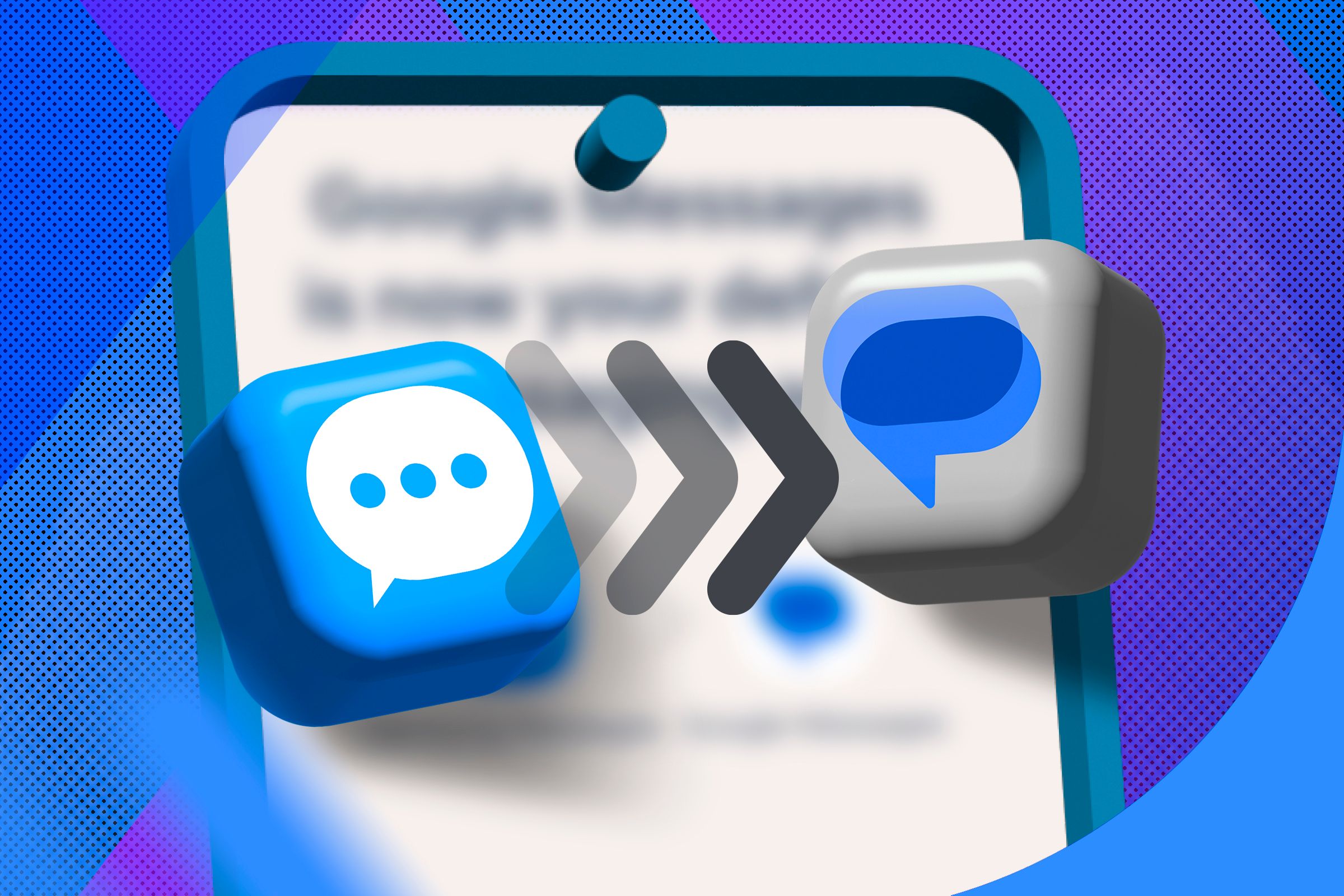
Samsung Messages (casi) ya no existe. Después de un lento alejamiento de su propia aplicación de mensajería, Samsung ahora está empezando a evitar incluirla en sus teléfonos insignia, reemplazándola por Google Messages. Si estás buscando cambiar a Google Messages tú mismo, puedes seguir estos pasos para hacerlo. Google Messages está reemplazando a Samsung Messages Durante mucho tiempo, Samsung ha impulsado sus propias aplicaciones en Android con un éxito (algo) limitado. Sin embargo, desde 2021, ha habido un lento alejamiento del uso de Samsung Messages. La serie Galaxy S21 venía con ambas instaladas, pero con Google Messages configurado como predeterminado. Ahora, Samsung ya no incluye su propia aplicación Messages con los teléfonos inteligentes Galaxy, solo está instalada la aplicación Google Messages. Aún puedes descargar manualmente Samsung Messages si lo deseas, pero en este momento, no es necesario. Nunca me gustó usar Samsung Messages, simplemente no funcionaba tan bien como Google Messages. Ahora que Samsung Messages está prácticamente abandonado, Google Messages debería ser la opción preferida para la mayoría de los usuarios. Recibe nuevas actualizaciones con regularidad, incluida la capacidad de usar cifrado de extremo a extremo para sus mensajes RCS. No necesita hacer una copia de seguridad de sus mensajes (pero es una buena idea de todos modos) Si desea cambiar de Samsung Messages a Google Messages, no necesita preocuparse por hacer una copia de seguridad de sus mensajes. Cuando cambia de una aplicación de mensajería predeterminada a otra, sus mensajes deberían transferirse automáticamente. Es bastante seguro hacer esto porque los mensajes deberían transferirse cuando cambia. Sin embargo, si hay mensajes realmente importantes que desea o necesita guardar, puede que valga la pena hacer una copia de seguridad de estos manualmente antes de cambiar. Después de todo, no siempre se puede confiar en la tecnología. Cómo cambiar de Samsung Messages a Google Messages El proceso para cambiar de Samsung Messages a Google Messages es bastante sencillo. Estas instrucciones demuestran cómo hacerlo en un Samsung Galaxy S23, pero las instrucciones deberían ser bastante similares para la mayoría de los teléfonos inteligentes Samsung modernos. Primero debe asegurarse de tener la última versión de Google Messages instalada en su dispositivo. Como mencioné anteriormente, no necesitas hacer una copia de seguridad de tus mensajes, pero es una buena idea hacer una copia de seguridad de todo lo que sea realmente esencial, por si acaso. Cuando estés listo, abre la aplicación Google Messages. Primero, se te pedirá que la uses con una cuenta de Google elegida o que la uses sin una cuenta. Toca cualquiera de las opciones disponibles para tomar tu decisión. A continuación, se te pedirá que la configures como tu aplicación de SMS predeterminada. Para hacer esto, toca el botón «Establecer aplicación de SMS predeterminada» en la pantalla. En el menú emergente, se te pedirá que selecciones qué aplicación de mensajería quieres usar. Confusamente, tanto las aplicaciones de Samsung como las de Google tienen la misma etiqueta. Deberás seleccionar la aplicación Messages con el logotipo que incluye dos burbujas de diálogo azules sobre un fondo blanco, ya que esta es la aplicación Google Messages. Cuando hayas hecho esto, toca «Establecer como predeterminado» para cambiar de aplicación. Deberías cambiar inmediatamente a la nueva aplicación Google Messages. Todos los mensajes que recibas deberían aparecer ahora en la propia aplicación. Comprueba que RCS esté habilitado en Google Messages Rich Communication Service (o RCS) se considera el sucesor de SMS, el servicio de mensajería de texto original que enviarías a través de tu red celular. Se ha impulsado mucho dentro de Google Messages para convertir tu aplicación de mensajería en una herramienta más parecida a iMessages en iPhones. RCS tiene muchos beneficios, incluido el cifrado de extremo a extremo para mensajes, confirmaciones de lectura, chats grupales, indicadores de escritura y la capacidad de enviar mensajes a través de Wi-Fi. RCS proporciona un estándar que todos los usuarios móviles pueden disfrutar. Incluso Apple está comenzando a admitir el protocolo con iOS 18. Siempre que tu operador móvil admita RCS, podrás usarlo en la aplicación Mensajes. RCS debería estar habilitado de forma predeterminada cuando cambies a Google Messages, y te recomendaría dejarlo activado para que puedas disfrutar de los beneficios de la comunicación RCS con amigos y familiares. Puedes comprobarlo tú mismo (o desactivarlo, si lo prefieres) en el menú de configuración. Para ello, abre la aplicación Google Messages y toca el icono de tu perfil. Desde el menú, toca la configuración de Mensajes > Chats RCS. Asegúrate de que el control deslizante «Activar chats RCS» esté habilitado. Si no lo está, toca el control deslizante para habilitar la función. Deberás esperar a que tu operador habilite y autorice RCS para tu número de teléfono. Esto puede llevar algo de tiempo, pero si no es así, toca manualmente el botón de verificación para completar el proceso manualmente. Una vez que se complete, deberías ver la opción de estado que muestra «Conectado» debajo de tu operador y número de teléfono. Desactivar Gemini en Google Messages A continuación, no soy fanático de la presión por la IA en cada aplicación y servicio. Google Messages no es diferente, y realmente no quiero una herramienta que envíe mis datos a un servicio de IA como Gemini de Google para crear mensajes para mí. Si ves la opción para chatear con Gemini en Google Messages, puedes deshabilitarla en el menú de configuración. Para hacer esto, abre Google Messages y toca el ícono de tu perfil. En el menú de configuración, toca Configuración de mensajes > Gemini en Mensajes. Pulsa el control deslizante «Mostrar botón Gemini» para desactivar la función. En la parte inferior, Google Messages confirmará que se archivarán todos los chats existentes con Gemini y desaparecerá la opción de chatear con él. ¿Cansado del spam de mensajes? Activa la protección contra spam Tengo mi número de teléfono desde hace mucho tiempo, por lo que (desafortunadamente) recibo mucho spam de SMS. Afortunadamente, la mayoría de estos mensajes no llegan a mi bandeja de entrada de mensajes porque Google Messages los filtra automáticamente en una casilla de spam. Puedes activar esta función tú mismo a través del menú de configuración. Comienza abriendo Google Messages y pulsa el icono de perfil. En el menú de configuración, pulsa Configuración de mensajes > Protección contra spam. Asegúrate de que el control deslizante «Habilitar protección contra spam» esté habilitado. Si no lo está, pulsa sobre él para activar la función. Ahora deberías ver que los mensajes de spam obvios se filtran (en su mayor parte) en tu bandeja de entrada de spam. Puedes comprobarlo pulsando el icono de perfil en Google Messages y seleccionando el menú «Spam y bloqueados». Si quieres restaurar alguno de los mensajes que están filtrados como spam, tócalos para abrirlos y luego haz clic en el botón «Desbloquear» en la parte superior del mensaje. Todos los mensajes que desbloquees volverán a la bandeja de entrada principal, mientras que el filtro de spam no afectará a ningún mensaje futuro. Es hora de cambiar a Google Messages Si todavía estás usando Samsung Messages, entonces podría ser el momento de cambiar. Como he mostrado arriba, el proceso es simple de hacer. Obtendrás acceso a las últimas funciones, como el cifrado de extremo a extremo para tus mensajes, en una aplicación que seguirá recibiendo soporte. He estado usando Android durante mucho tiempo y siempre he visto con cariño lo fácil que funciona la aplicación iMessages en el ecosistema de Apple. Con Google Messages ofreciendo un mayor soporte RCS, ese futuro podría estar aquí también para los usuarios de Android. O puede que no. Veremos si Google mantiene el rumbo, pero por ahora, Google Messages es la mejor opción que tenemos.

Deja una respuesta